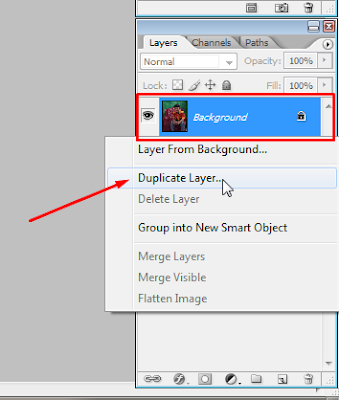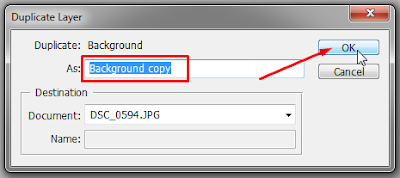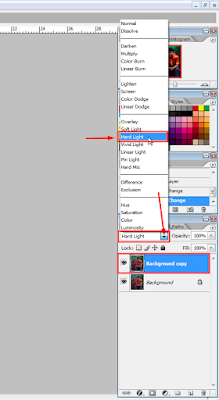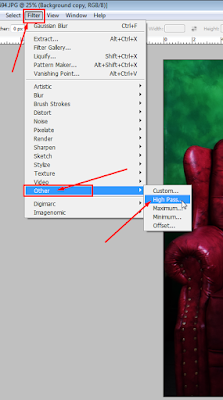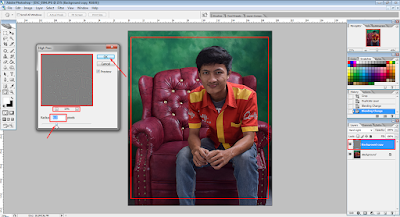Hallo World!
Tutorials-Essentials. Pada artikel kali ini kita akan mempelajari bagaimana cara membuat effet HDR foto dengan High Pass di Photoshop.
Apa itu High Pass ?
Berikut ini adalah penjelasan fungsi dari High Pass.
High Pass adalah menu Tool yang ada pada menu Filter di Photoshop dan berguna untuk menajamkan atau mendetail kan pixel pada foto. Mendetailkan pixel foto adalah memperjelas suatu foto yang terlihat tidak focus. Namun kali ini kita menajamkan pixel fotonya secara berlebihan agar menghasilkan Effect HDR.
HDR adalah suatu foto yang dimana foto tersebut terlihat lebih detail dan lebih cerah dari sebelumnya . Maka dari itu jika sewaktu waktu anda memiliki foto yang kurang detail dan terlihat tidak jelas saat di zoom sebaiknya gunakan menu High Pass agar foto tersebut menjadi lebih detail dan jelas pada saat di zoom maupun tidak atau bisa disebut HDR.
Lalu Bagaimana Cara Menggunakan High Pass ?
Berikut ini adalah cara-cara menggunakan High Pass
- Open foto/gambar.
- Duplicate Layer, dengan cara klik kanan mouse anda pada yaler pertma (Background), lalu akan muncul pilihan, yang anda pilih adalah Duplicate Layer lalu klik kiri mouse anda di bagian tersebut. Setelah anda klik Duplicate Layer maka akan muncul pilihan, yaitu merubah nama layer yang terDuplicate (Background Copy).
- Maka Duplicate Layer sudah terlihat (Background copy), dan pastikan layer tetap berada pada Background copy, lalu geser kursor anda dan klik pada menu Set blending mode for layer.
- Setelah muncul pilihan mode silahkan anda pilih mode Hard Light. Maka warna pada foto anda merubah menjadi sedikit gelap.
- Geser kursor anda dan klik pada menu Filter, geser kembali ke metu Other dan pilih pada High Pass, maka akan muncul kotak setingan High Pass, setinglah Radius dan Pixels. Tombol (-) dan (+) adalah untuk memperbesar kecil foto pada settingan High Pass (Preview).
- Selanjutnya geser dan klik sekali lagi ke menu Filter. Geser ke menu Imagenomic dan klik Noiseware Professional
DOWNLOAD PLUG-IN NOISEWARE FOR ADOBE PHOTOSHOP
- Maka muncul settingan pada noiseware, Pilihlaa mode Stronger Noise, anda hanya perlu setting Noise Level dan Noise Reduction. Pastikan Preview mode tepat berada pada Fast Preview (akti),lalu klik OK.
Maka Hasil Dari High Pass Menjadi Seperti ini Dan Menyerupai Effect HDR Seperti Pada Camera DSLR